十个 doc、docx 等格式文件中使用文档内的第一行内容重命名文件名称
翻译:简体中文繁體中文EnglishFrançaisDeutschEspañol日本語한국어,更新于:2025-02-08 17:04
概要:多个 Word 文档的文件名称需要按照文章的内容进行统一更改,提高文件的识别性以及便于管理时,会取用文章内的第一行标题内容对文件重命名。一个良好的文件名称,可以直接说明其用途,无需再进行打开或额外说明,当有大量的 Word 文档需要更改为其文章内的第一行内容时,一个文件一个文件去打开进行查看再重命名非常浪费时间,下面介绍如何一次性批量将指定数量的 doc、docx 等文档文件的文件名称修改成文件内的第一行内容。
1、使用场景
将 doc、docx 文件内的第一行标题内容作为该文件的文件名进行更改。
例如:Draft 1.docx、Draft 2.docx、Draft 3.docx 三个 Word 文档文件,其第一行的内容分别为 Annual Financial Report 2025、Marketing Strategy Plan 2025、Employee Training Manual
批量重命名完成后则变为 Annual Financial Report 2025.docx、Marketing Strategy Plan 2025.docx、Employee Training Manual.docx
2、效果预览
处理前:
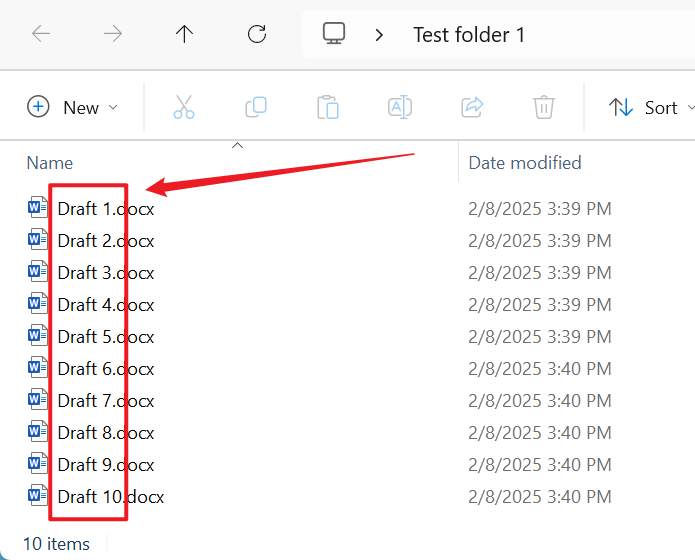
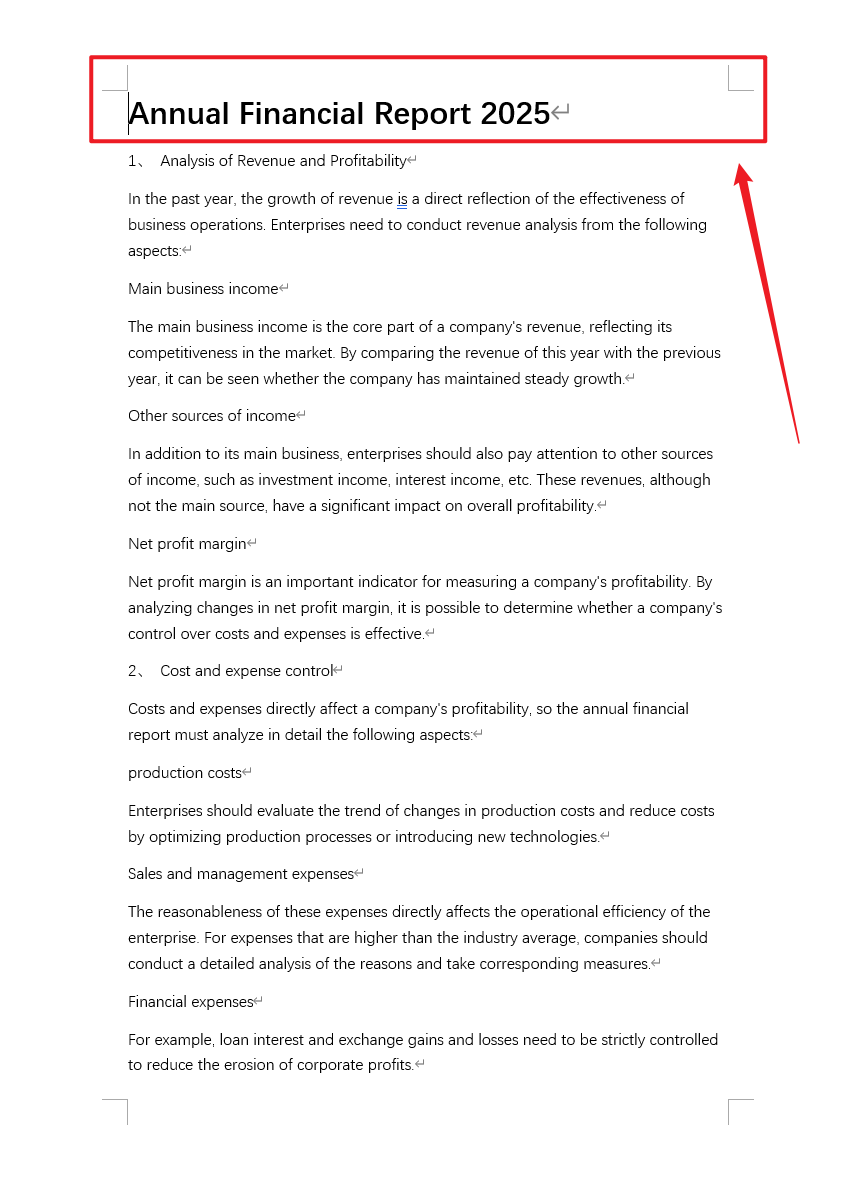
处理后:
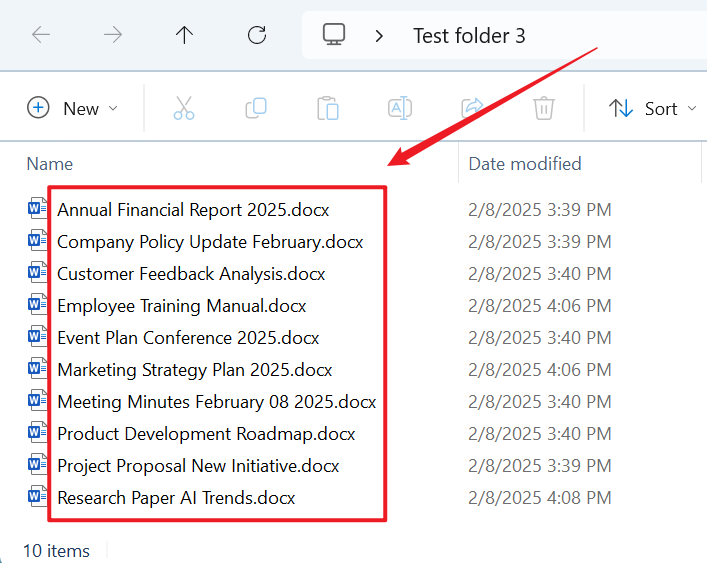
3、操作步骤
打开【核烁文档批量处理工具】,选择【文件名称】-【使用第一行重命名 Word 文件】。

【添加文件】添加单个或者多个需要重命名文件名称的 Word 文档。
【从文件夹中导入文件】将包含大量需要重命名文件名称的 Word 文档的文件夹导入。
也可以将文件直接拖入下方。然后点击下一步。

【只截取前面多少个字符?】1 个字母为 1 个字符。假如选取第一行的全部内容则删除留空。
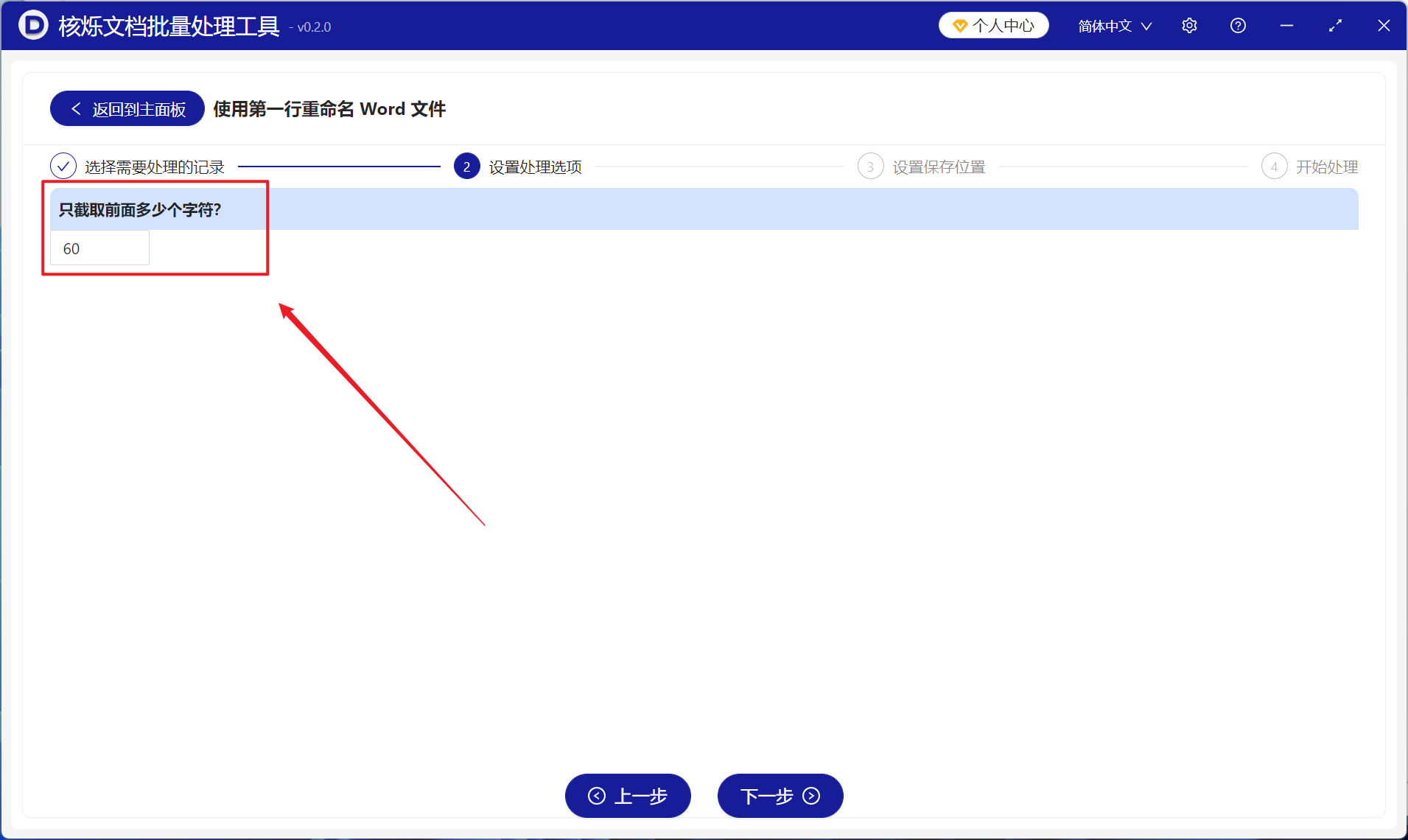
等待处理完成后,点击保存位置查看重命名完成的 Word 文档。
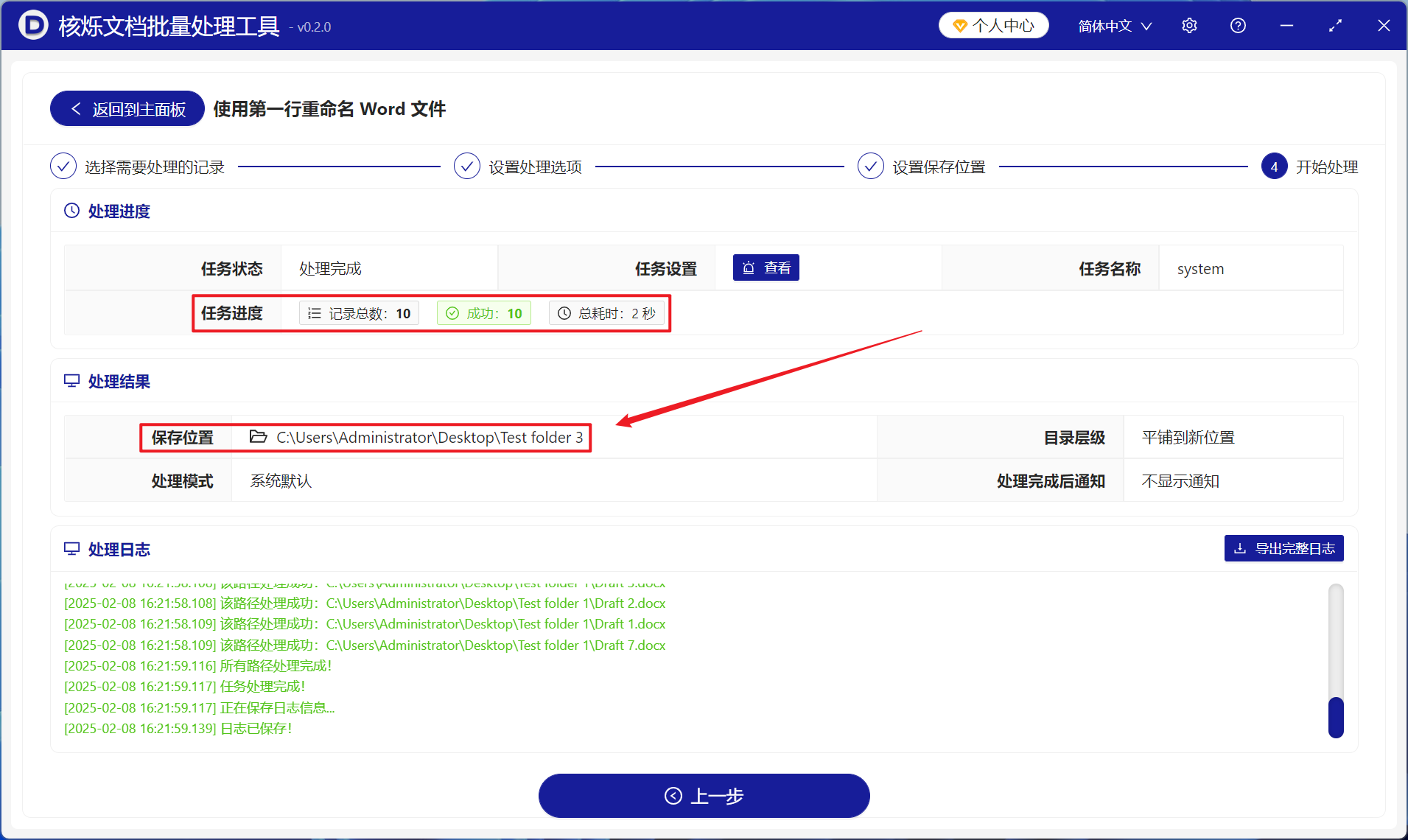
声明:网站中的图文、视频等内容均仅限于制作该内容时所使用的软件版本和操作环境,如后续因产品更新导致您的操作与网站上的内容不一致请以实际为准!